Удаление аккаунта с телефона Honor 9 Lite может быть необходимо по разным причинам. Возможно, вы хотите продать или передать свой телефон кому-то другому и не хотите, чтобы ваша личная информация оставалась доступной. Или, возможно, вы просто решили сменить аккаунт и создать новый. В любом случае, процедура удаления аккаунта на Honor 9 Lite довольно проста и займет всего несколько минут.
Шаг 1: Перейдите в настройки
Для начала, откройте меню на вашем телефоне Honor 9 Lite и найдите иконку "Настройки". Обычно она расположена на главном экране или в разделе "Приложения". Когда вы найдете иконку "Настройки", нажмите на нее, чтобы открыть настройки телефона.
Шаг 2: Найдите раздел "Аккаунты"
После открытия настроек телефона, прокрутите вниз, пока не найдете раздел "Аккаунты". В разделе "Аккаунты" вы увидите список всех аккаунтов, которые в данный момент находятся на вашем телефоне Honor 9 Lite, включая вашу учетную запись Google. Нажмите на раздел "Аккаунты", чтобы перейти к управлению аккаунтами.
Шаг 3: Выберите аккаунт для удаления
После того, как вы перейдете в раздел "Аккаунты", вам будет предложено выбрать аккаунт для удаления. Найдите аккаунт, который вы хотите удалить, и нажмите на него. Откроется окно с дополнительными настройками и параметрами аккаунта.
Шаг 4: Удалите аккаунт
В окне с настройками аккаунта найдите опцию "Удалить аккаунт" или что-то подобное. В некоторых случаях вам могут потребоваться дополнительные подтверждения, такие как ввод пароля аккаунта. Следуйте инструкциям на экране, чтобы удалить аккаунт с вашего телефона Honor 9 Lite.
После завершения всех шагов ваш аккаунт будет удален с телефона Honor 9 Lite. Удалять аккаунты с телефона может быть полезно в разных ситуациях, поэтому помните, что эта инструкция не влияет на удаление аккаунта самого сервиса, связанного с аккаунтом. Если вы хотите удалить аккаунт полностью, возможно, вам придется обратиться к соответствующему сервису для получения дополнительной информации или инструкций по удалению аккаунта с этого сервиса.
Удаление аккаунта Honor 9 Lite

Если вы решили удалить аккаунт с вашего телефона Honor 9 Lite, следуйте этим простым шагам:
| Шаг 1: | Откройте меню "Настройки" на вашем телефоне. Чтобы это сделать, нажмите на значок "Настройки" на главном экране или в списке приложений. |
| Шаг 2: | Прокрутите вниз и найдите раздел "Аккаунты". Нажмите на него. |
| Шаг 3: | В разделе "Аккаунты" вы увидите список всех аккаунтов, которые были добавлены на ваш телефон. Найдите аккаунт, который вы хотите удалить. |
| Шаг 4: | При нажатии на аккаунт откроется его настройки. Нажмите на кнопку "Удалить аккаунт" или "Удалить". |
| Шаг 5: | Всплывет окно с предупреждением, что удаление аккаунта приведет к потере всех связанных данных. Если вы уверены, что хотите удалить аккаунт, нажмите на кнопку "Удалить". |
| Шаг 6: | После нажатия на кнопку "Удалить" аккаунт будет удален с вашего телефона Honor 9 Lite. |
Теперь вы знаете, как удалить аккаунт с вашего телефона Honor 9 Lite. Обратите внимание, что удаление аккаунта может привести к потере данных, связанных с этим аккаунтом, поэтому убедитесь, что вы делаете это осознанно.
Откройте настройки телефона
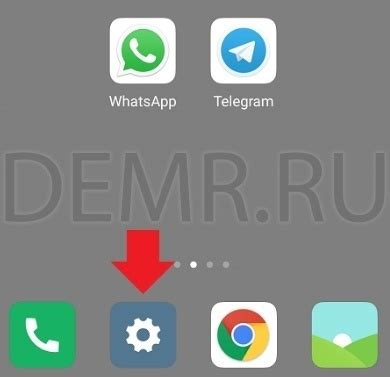
Чтобы удалить аккаунт с телефона Honor 9 Lite, необходимо открыть настройки вашего устройства. Для этого:
- Откройте главное меню телефона, нажав на иконку "Настройки".
- Прокрутите список настроек вниз и найдите раздел "Аккаунты и синхронизация".
- Выберите "Аккаунты", чтобы открыть список аккаунтов, привязанных к вашему телефону.
В этом разделе вы сможете увидеть все аккаунты, которые связаны с вашим Honor 9 Lite. Выберите нужный аккаунт и перейдите к следующим шагам для удаления. Если не уверены, какой аккаунт следует удалить, проконсультируйтесь с инструкцией или обратитесь в службу поддержки.
Прокрутите вниз и выберите "Счета и синхронизация"
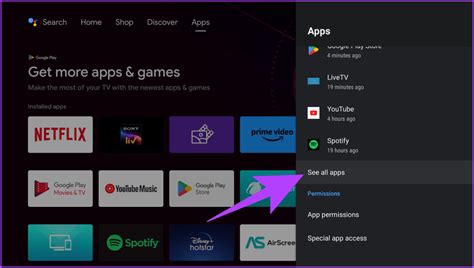
Чтобы удалить аккаунт с телефона Honor 9 Lite, вам необходимо выполнить следующие действия:
- Откройте меню на вашем телефоне, прокрутите вниз и найдите иконку "Настройки".
- Нажмите на иконку "Настройки", чтобы открыть список доступных опций.
- Прокрутите вниз и найдите опцию "Счета и синхронизация".
- Нажмите на "Счета и синхронизация" для продолжения.
После выполнения этих действий вы увидите список аккаунтов, подключенных к вашему телефону. Теперь вы можете выбрать аккаунт, который хотите удалить.
Выберите аккаунт, который хотите удалить
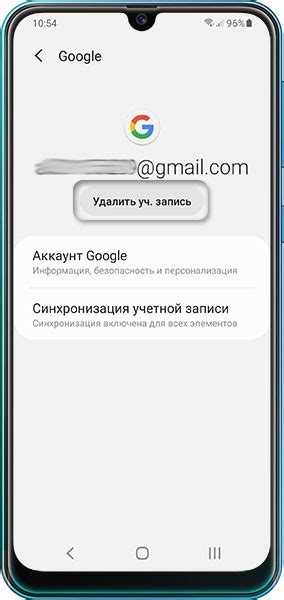
Прежде чем удалить аккаунт с телефона Honor 9 Lite, вам необходимо выбрать аккаунт, который вы хотите удалить. На устройстве может быть подключено несколько аккаунтов, таких как Google или Huawei ID. Чтобы найти все аккаунты, откройте настройки вашего телефона и перейдите в раздел "Учетные записи и синхронизация".
В этом разделе вы увидите список всех подключенных аккаунтов. Они будут отображаться в виде таблицы, где каждый аккаунт имеет свою строку. В таблице будут указаны основные детали каждого аккаунта, такие как адрес электронной почты или имя пользователя.
Прежде чем удалить аккаунт, убедитесь, что выбран правильный аккаунт для удаления. При удалении аккаунта все связанные данные будут удалены, и вы больше не сможете использовать этот аккаунт для доступа к сервисам или приложениям, связанным с ним.
| Тип аккаунта | Имя пользователя | Адрес электронной почты |
|---|---|---|
| example@gmail.com | example@gmail.com | |
| Huawei ID | example@huawei.com | example@huawei.com |
После того как вы определились с аккаунтом для удаления, вы можете перейти к следующему шагу, чтобы удалить аккаунт с телефона Honor 9 Lite.
Нажмите на кнопку "Удалить аккаунт"
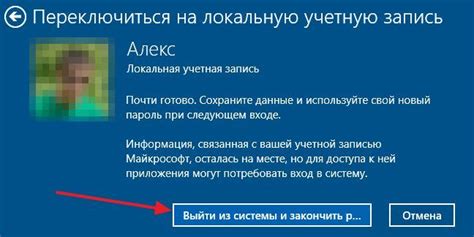
После того как вы вошли в настройки вашего телефона Honor 9 Lite, пролистайте вниз до раздела "Пользователи и аккаунты".
В этом разделе найдите и нажмите на "Аккаунты".
Вы увидите список всех аккаунтов, связанных с вашим телефоном.
В списке найдите аккаунт, который вы хотите удалить, и нажмите на него.
В открывшемся окне аккаунта найдите и нажмите на кнопку "Удалить аккаунт".
Вам может потребоваться ввести пароль или подтвердить ваше намерение удалить аккаунт.
После подтверждения удаления, аккаунт будет удален с вашего телефона Honor 9 Lite.
Обратите внимание, что при удалении аккаунта вы можете потерять доступ к своим данным, таким как контакты, фотографии и сообщения, связанным с этим аккаунтом.
Подтвердите удаление аккаунта
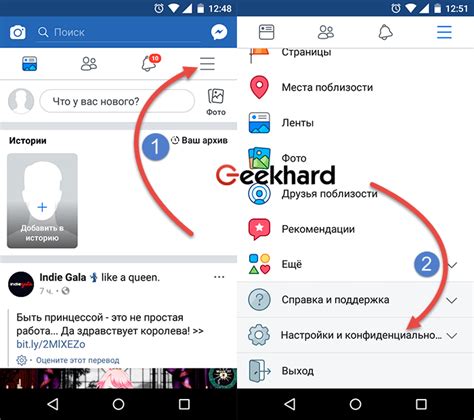
Прежде чем удалить аккаунт, система попросит вас подтвердить ваше решение. Это важный шаг, чтобы убедиться, что вы не удаляете аккаунт по ошибке. Во время процесса подтверждения удаления аккаунта вам могут быть заданы дополнительные вопросы о причинах удаления аккаунта или предложены альтернативные варианты, чтобы помочь вам сохранить аккаунт.
Пожалуйста, будьте внимательны и ознакомьтесь со всеми указаниями и предупреждениями, прежде чем подтверждать удаление аккаунта. В случае, если у вас сохранены какие-либо данные или информация на аккаунте, вам, возможно, стоит предварительно сделать их резервную копию перед удалением аккаунта.
После того как вы подтвердите удаление аккаунта, все данные, связанные с аккаунтом, будут безвозвратно удалены. Будьте внимательны и убедитесь, что вы хотите окончательно удалить свой аккаунт.
При успешном удалении аккаунта вы больше не сможете восстановить доступ к своим данным или использовать функции и сервисы, предоставляемые аккаунтом. Если вы впоследствии решите восстановить доступ к аккаунту, вам может потребоваться создать новый аккаунт и повторно установить все настройки и связанные данные.
Важно: |
|
Дождитесь завершения процесса удаления
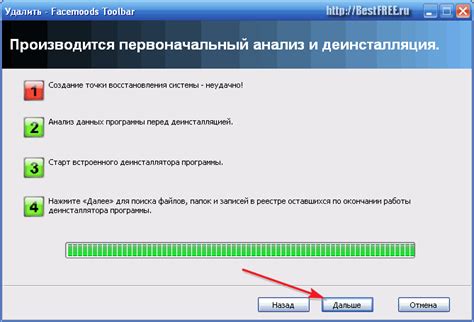
После нажатия кнопки "Удалить аккаунт" вам потребуется некоторое время, чтобы система завершила процесс удаления.
Будьте терпеливы и не закрывайте приложение или выключайте телефон, пока процесс не будет полностью завершен.
Вы можете следить за прогрессом удаления на экране телефона, где будет отображаться соответствующая информация.